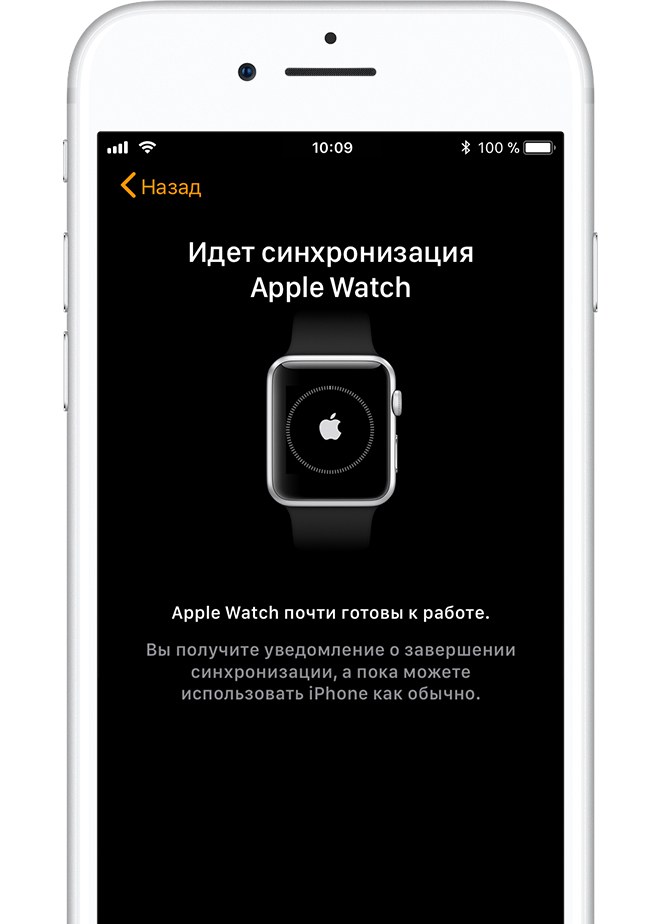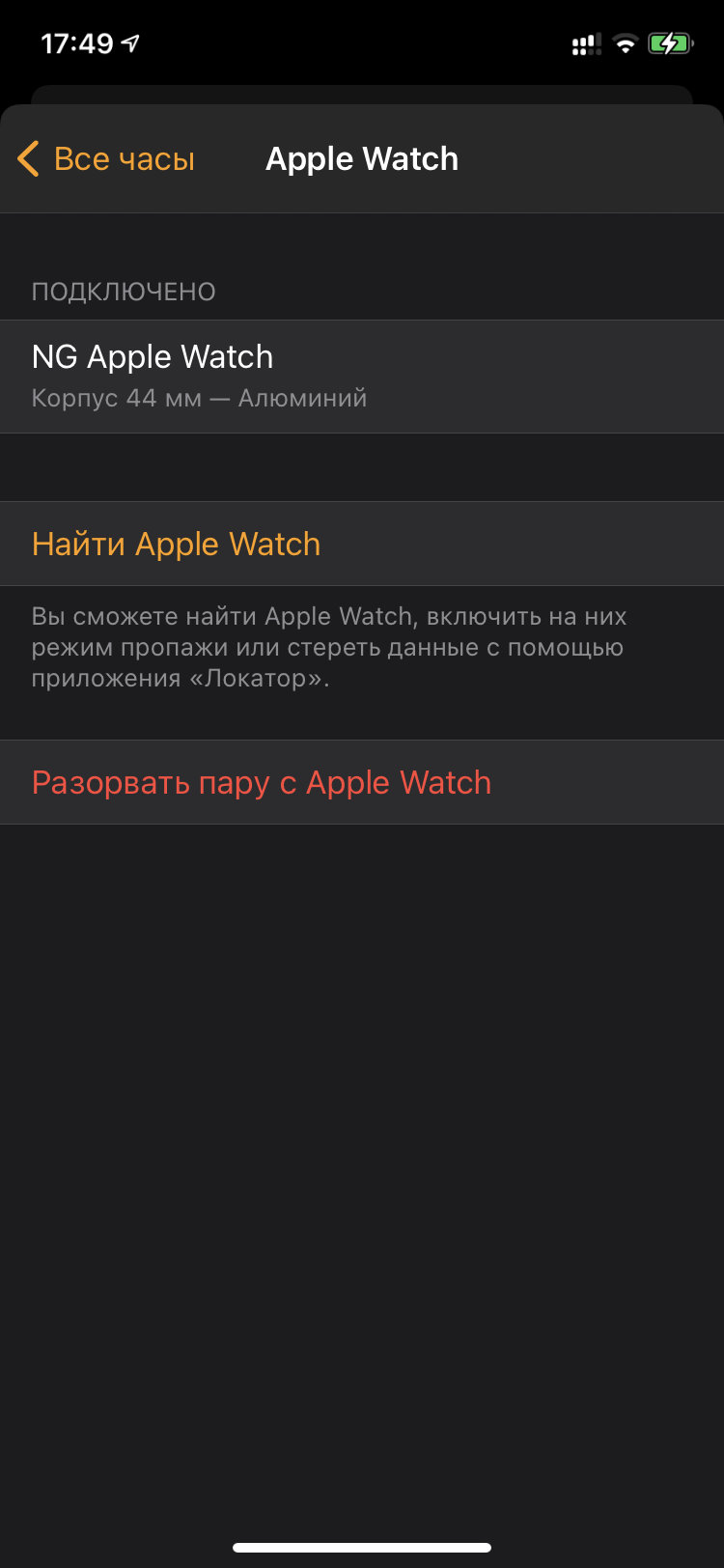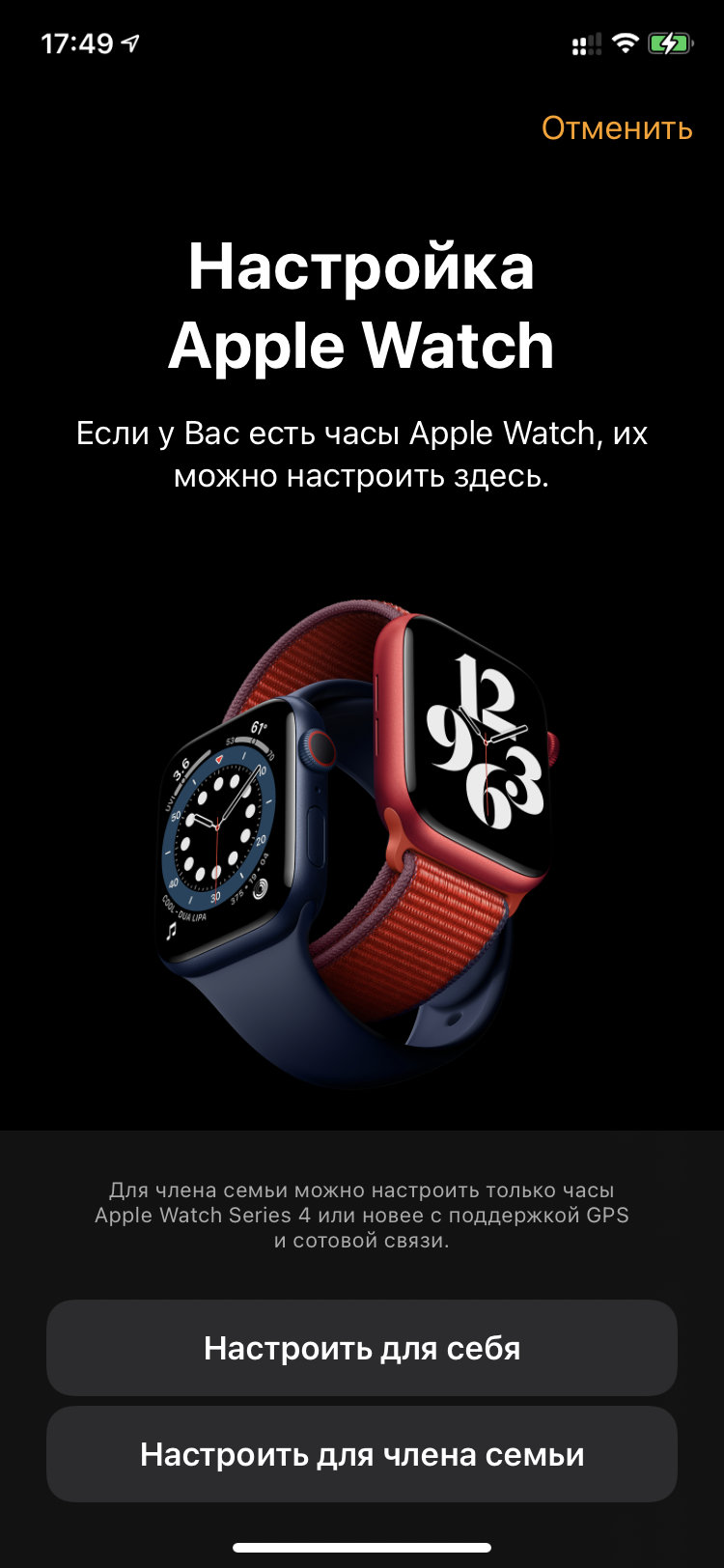Продолжите настройку на iphone apple watch что делать
Обновлено: 05.07.2024
Узнайте, как настроить ваш новый Apple Watch с вашего iPhone.
Прежде чем начать
Для того чтобы настроить и использовать ваш новый Apple часы, вам нужен iPhone с последней версией iOS.
- Apple часы серии 3 (GPS + сотовая) или более поздняя версия совместимо с iPhone 6 или позже
- Apple часы серии 3 (GPS) или ранее совместима с iPhone 5 или более поздней версии
Также необходимо выполнить следующие действия:
- На вашем iPhone, перейдите в Настройки > Bluetooth и убедитесь, что Bluetooth включен.
- Убедитесь, что ваш iPhone подключен к беспроводной или сотовой сети.
Если вы уже создали свой Apple наблюдать, но хотите использовать его с другим iPhone, вы можете передать ваш Apple наблюдать и его содержимое на свой новый iPhone.
Включите ваш Apple наблюдать и положил его на
Чтобы включить часы, нажмите и удерживайте боковую кнопку, пока не увидите логотип Apple. Это может занять несколько минут.

Держите ваш Apple часы близко к вашему iPhone
Сохранить ваш Apple наблюдать и iPhone близко друг к другу, пока вы не выполните следующие действия.

Держите свой iPhone на анимации

Настроить как новый или восстановить из резервной копии
Если это ваш первый Apple наблюдать, коснитесь настройка Apple наблюдать. В противном случае выберите резервную копию. Если попросят, обновления Apple, часы до последней версией watchOS.
Ознакомьтесь с условиями и нажмите согласен, то нажмите еще раз согласен продолжать.
Войдите в свой идентификатор Apple
Если будет предложено, введите идентификатор Apple пароль. Если вы не просили, вы можете войти позже от Apple наблюдать приложение: нажмите Общие > от Apple ID, то войдите в систему. Определенные функции, которые требуют номер сотового телефона не работают на клеточном модели Apple наблюдать, если войти в iCloud.
Если Найти iPhone не настроена на вашем iPhone, вам будет предложено включить блокировку активации. Если вы видите экран блокировки активации Apple, часы уже связаны с помощью идентификатора Apple. Вам нужно ввести адрес электронной почты и пароль от Apple ID для продолжения настройки. Если ваш Apple наблюдать ранее принадлежал, возможно, потребуется связаться с предыдущим владельцем, чтобы снять блокировку активации.
Выбрать параметры
Вы можете выбрать другие параметры, такие как отслеживание маршрута и Siri. Если Сири еще не установлен на вашем iPhone, он будет включаться после того, как вы выберете этот вариант.
Создать пароль
Вы можете пропустить создание пароля, но вам нужен для таких функций, как Apple, платное.
На вашем iPhone, нажмите Создать пароль или добавить длинный пароль, а затем переключиться на часы, чтобы ввести новый код. Чтобы пропустить, Нажмите не добавить пароль.
Вам также нужно будет создать Apple, платить, добавляя карты.

Выбор функций и приложений
Мы будем идти вы через настройки функций, таких как СОС и активности. На клеточной модели Apple наблюдать, вы можете также настроить сотовый.
Затем вы можете установить приложения, которые совместимы с Apple наблюдать.

Подождите для вашего устройства для синхронизации
В зависимости от того, сколько данных у вас есть, синхронизация может занять некоторое время. Пока вы ждете ваши часы для синхронизации, попробуйте основам Apple часы, чтобы узнать немного о том, как использовать ваши часы.
Держите ваши устройства близко друг к другу, пока вы не услышите перезвон и чувствовать нежные касания с вашего Apple наблюдать, затем нажать цифровую корону.
Для использования Apple Watch Series 3 или новее с watchOS 8 необходимо создать пару с iPhone 6s или новее под управлением iOS 15 или новее. Ассистенты настройки на iPhone и Apple Watch слаженно работают, чтобы помочь Вам создать пару и настроить Apple Watch.
Если Вы плохо видите экран Apple Watch или iPhone, можно воспользоваться функциями VoiceOver или «Увеличение», даже во время настройки. См. раздел Настройка Apple Watch с помощью VoiceOver или Использование увеличения на Apple Watch .
ПРЕДУПРЕЖДЕНИЕ. Во избежание получения травм прочтите раздел Важная информация о безопасности для Apple Watch перед использованием Apple Watch.
Включение, создание пары и настройка Apple Watch
Наденьте Apple Watch на запястье. Отрегулируйте ремешок Apple Watch или выберите ремешок подходящего размера: он должен плотно прилегать к запястью, но не сдавливать его.
Информацию о том, как менять ремешки на Apple Watch, см. в разделе Снятие, смена и застегивание ремешков Apple Watch .
Для включения Apple Watch нажмите и удерживайте боковую кнопку, пока не отобразится логотип Apple.
Поднесите iPhone к Apple Watch, дождитесь появления экрана создания пары с Apple Watch на iPhone, затем коснитесь «Продолжить».
Также можно открыть приложение Apple Watch на iPhone и коснуться «Пара с другими часами».
Коснитесь «Настроить для себя».
Когда появится запрос, разместите iPhone таким образом, чтобы Apple Watch появились в видоискателе в приложении Apple Watch. Так происходит создание пары между двумя устройствами.
Коснитесь «Настройка Apple Watch», затем следуйте инструкциям на экране iPhone и Apple Watch, чтобы завершить настройку.
Чтобы узнать подробнее о своих часах Apple Watch, пока они синхронизируются, коснитесь «Познакомьтесь со своими часами». Вы можете узнать о новых возможностях, посмотреть советы по использованию Apple Watch и прочитать это руководство пользователя прямо на iPhone. Чтобы найти эту информацию после завершения настройки Apple Watch, откройте приложение Apple Watch на iPhone, затем коснитесь «Обзор».

Активация сотовой связи
Во время настройки можно активировать сотовую сеть на Apple Watch. Если Вы не хотите это делать сразу, ее можно активировать позже в приложении Apple Watch на iPhone. См. раздел Использование Apple Watch с сотовой сетью.
iPhone и Apple Watch должны использовать сотовую сеть одного и того же оператора. Однако если Вы настраиваете Apple Watch для пользователя в Вашей группе Семейного доступа, часы необязательно должны быть подключены к сети того же мобильного оператора, что и iPhone, с помощью которого Вы ими управляете.
Функция сотовой связи доступна не во всех регионах.
Проблема при создании пары?
Если во время попытки создать пару Вы видите циферблат. Это означает, что уже создана пара между Apple Watch и каким-то iPhone. Сначала нужно стереть весь контент с Apple Watch и сбросить их настройки.
Если в процессе создания пары не включается камера. Коснитесь кнопки «Создать пару с Apple Watch вручную» в нижней части экрана iPhone и следуйте инструкциям на экране.
Если не удается создать пару между Apple Watch и iPhone. См. статью на сайте службы поддержки Apple Часы Apple Watch не подключаются или не соединяются в пару с устройством iPhone.
Разрыв пары с Apple Watch
Откройте приложение Apple Watch на iPhone.
Коснитесь «Мои часы», затем коснитесь «Все часы» в верхней части экрана.
Коснитесь кнопки рядом с Apple Watch, пару с которыми требуется разорвать, затем коснитесь «Разорвать пару с Apple Watch».
Создание пары с несколькими Apple Watch
Вы можете создать пару с несколькими Apple Watch одновременно — точно так же, как Вы создавали пару для первых часов. Поднесите iPhone к Apple Watch, дождитесь появления экрана создания пары с Apple Watch на iPhone, затем коснитесь «Создать пару». Также можно выполнить следующие действия:
Откройте приложение Apple Watch на iPhone.
Коснитесь «Мои часы», затем коснитесь «Все часы» в верхней части экрана.
Коснитесь «Добавить часы», затем следуйте инструкциям на экране.
О том, как настроить часы для пользователя в Вашей группе Семейного доступа, см. в разделе Настройка Apple Watch для члена семьи.
Быстрое переключение на другие Apple Watch
Ваш iPhone определяет, какие именно Apple Watch Вы надели, и автоматически подключается к ним. Достаточно надеть другие Apple Watch и поднять запястье.
Вы можете также выбрать Apple Watch вручную:
Откройте приложение Apple Watch на iPhone.
Коснитесь «Мои часы», затем коснитесь «Все часы» в верхней части экрана.
Отключите функцию «Автопереключение».

Проверьте подключение Apple Watch к iPhone: коснитесь нижнего края экрана часов и удерживайте палец, смахните вверх, чтобы открыть Пункт управления, затем найдите значок подключения .

Создание пары Apple Watch с новым iPhone
Если Apple Watch уже объединены в пару с другим Вашим iPhone, а Вы хотите создать пару с новым iPhone, требуется выполнить описанные ниже действия.
Создайте резервную копию iCloud для iPhone, с которым Apple Watch сейчас объединены в пару (подробнее см. в Руководстве пользователя iPhone).
Настройте новый iPhone. На экране «Приложения и данные» выберите восстановление из резервной копии iCloud, затем выберите последнюю ее версию.
Продолжайте настройку iPhone, а когда отобразится запрос, выберите использование Apple Watch в паре с новым iPhone.
Когда настройка iPhone будет завершена, на Apple Watch отобразится запрос на создание пары с новым iPhone. Коснитесь «ОК» на Apple Watch и введите код-пароль.
Перенос существующего тарифного плана на новые Apple Watch
Вы можете перенести существующий тарифный план сотового оператора с Apple Watch с поддержкой сотовой связи на другие Apple Watch с поддержкой сотовой связи. Для этого сделайте следующее:
Надев Apple Watch, откройте приложение Apple Watch на iPhone.
Коснитесь «Мои часы» > «Сотовые данные», затем коснитесь кнопки рядом с тарифным планом.
Коснитесь «Удалить тариф [название оператора]» и подтвердите свой выбор.
Возможно, Вам придется связаться с представителями оператора, чтобы удалить Apple Watch из тарифного плана.
Снимите старые часы, наденьте другие Apple Watch с поддержкой сотовой связи, коснитесь «Мои часы» и выберите «Сотовые данные».
Следуйте инструкциям, чтобы активировать сотовую связь на часах.
Для получения дополнительной информации о настройке и создании пары см. статью Настройка Apple Watch на сайте поддержки Apple.
Если требуется зарядить Apple Watch перед настройкой, см. раздел Зарядка Apple Watch .

Часы могут озвучивать текущее время вслух после тапа по экрану, если стоит циферблат «Микки Маус» или «Минни Маус». Что делать, если мышонок молчит?
Официальное решение:
1. Убедитесь, что отключен тихий режим. Нажмите нижнюю часть циферблата и удерживайте нажатие. Подождите, пока откроется Пункт управления, затем смахните вверх.

2. Откройте программу Apple Watch, перейдите на вкладку «Мои часы» и нажмите «Звуки, тактильные сигналы». Затем убедитесь, что включен параметр «Время касанием».
3. Все еще не говорит? Подключаемся к Wi-Fi и ставим часы на 15 минут зарядное устройство, после чего проверяем еще раз.
4. Животное до сих пор играет с нами в молчанку? Тогда переставим циферблат. С усилием жмем на экран, смахиваем вверх, потом выбираем «Удалить». Смахиваем влево до появления плюсика +, добавляем циферблат заново. Теперь должно помочь.
8 Не появляются уведомления
Обычно вы видите уведомления на экране смартфона, но только пока он не заблокирован. В противном случае уведомления будут посылаться на часы, однако если их там нет, то скорее всего часы тоже заблокированы или включен режим «Не беспокоить».
Возможные решения:
Если вы задали пароль для часов (через смартфон), то они будут автоматически блокироваться, когда не надеты на руку, а также при потере контакта с кожей и при зарядка. Удалите пароль, или затяните ремешок потуже. Забыли пароль? Придется сбросить настройки часов полностью. Чтобы это сделать, запустите приложение Watch на смартфоне, выберите пункты меню «Мои часы» > «Основное» > «Сброс» > «Стереть весь контент и настройки». В тех случаях, когда часы оказались не подключены к смартфону, нужно воспользоваться этой инструкцией .
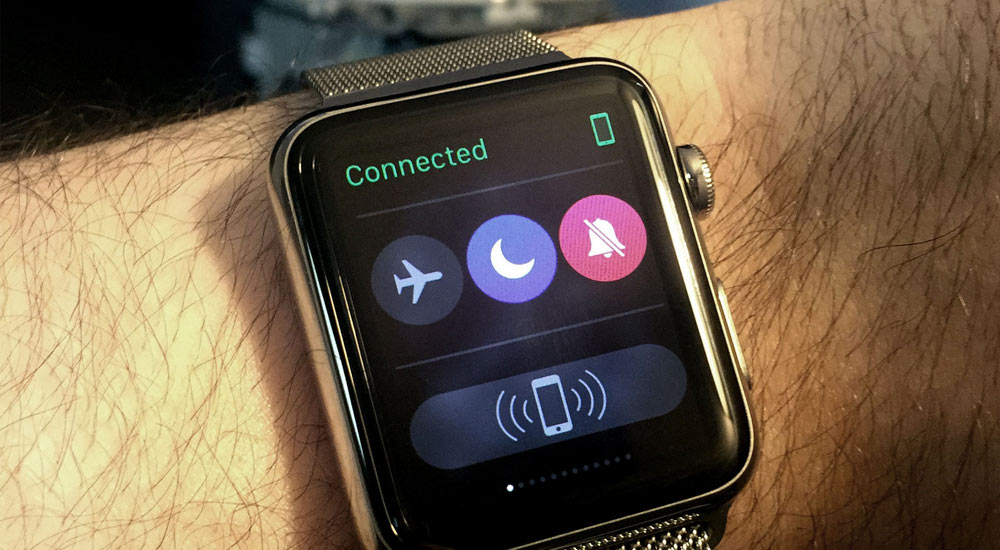
Иногда причиной отсутствия уведомлений является режим «Не беспокоить», который отображается на экране значком в виде полумесяца. В меню часов «Настройки» выберите значок полумесяца и нажмите его, чтобы выключить режим.
Как найти Apple Watch
Потерять смарт-часы может любой человек, но как и в iPhone их можно найти с помощью приложения.
- Откройте в iPhone приложение «Найти iPhone».
- Авторизируйтесь в приложение, введите свой логин и пароль Apple ID.
- Затем найдите пункт в приложении «Apple Watch».
- Перейдите в пункт «Действия».
- Если смарт-часы включены, с помощью геолокации можно
- отследить на место на карте где они находятся;
- отметить их как потерянные;
- включить звуковой сигнал;
![]()
Как найти Apple Watch с помощью компьютера
Выполнить данную инструкцию можно на любом компьютере:
Если мы вы можете дополнить или поделится своим опытом создания пары и отвязку, пишите комментарии ниже.
Первый запуск, создание пары и настройка
Перед запуском умные часы нужно проверить и настроить. Производитель объяснил, как настроить Apple Watch и подготовил для этого пошаговую инструкцию. Часы работают с iPhone 6 и всеми последующими модификациями, оснащенными последней версией ОС iOS.
Как и любым другим устройствам, смарт-часам нужна зарядка. Девайс включают в розетку через зарядный кабель Apple или док-станцию с магнитным креплением, которые крепятся к адаптеру питания USB. Полная зарядка занимает некоторое время.
![]()
Если камера не включилась, нужно провести сопряжение или синхронизацию Apple Watch с iPhone и попробовать создать пару. Для этого часы и айфон располагают рядом и вводят шестизначный код сопряжения девайсов. iWatch находят iPhone по Bluetooth в радиусе 10 м. Связаться с телефоном с более дальнего расстояния устройство сможет после подключения к сети Wi-Fi. Соединение через Bluetooth уменьшает расход заряда батареи на 50%.
![]()
Как проверить соединение между Apple watch и iPhone
Проверить наличие подключения можно двумя способами — с помощью часов, или на экране телефона.
![]()
Чтобы проверить подключение на дисплее часов вам нужно открыть “Центр управления” для этого смахните картинку главного экрана сверху – вниз. Если в левом верхнем углу часов появился значок перечеркнутого iPhone, или красный крестик, значит между устройствами не установлено соединение.
При использовании приложения «Watch» на вашем iPhone для проверки наличия подключения, вам следует зайти в приложение, и откройте вкладку Часы, там будет содержаться информация о наличии подключения.Cинхронизация Apple Watch с iPhone
В этом разделе мы рассмотрим как привязать Apple Watch к iPhone. Привязка часов Apple с iPhone выполняется автоматическом режиме.
Чтобы привязать Apple Watch нужно выполнить пошаговую инструкцию:
- В iPhone откройте приложение «Apple watch»
- Для синхронизации нужно нажать «Начать создание пары» на обоих устройствах
- Желтый видео – искатель айфона должен быть совмещен с анимацией на дисплее часов
- Как только создание пары завершится, на экране айфона появится уведомление о завершении операции. Пользователю нужно нажать на кнопку «Настроить как новые «Apple watch»
- Система спросит, на какой руке хозяин планирует носить часы, выберите один из двух вариантов
- Далее требуется дать согласие на правила и условия эксплуатации
- Введите данные от учетной записи «Apple» (логин и пароль)
- Система выдаст информацию о службах геолокации. Ознакомьтесь с ней и нажмите кнопку «ОК»
- Повторите действия после знакомства с голосовым помощником «Siri»
- После этого на дисплее высветится информация о диагностике
- Теперь нужно ввести 4 или 7-значный пароль для часов
- Система предложит настроить одновременную разблокировку устройств
- Можно выбрать автоматическую установку приложений, или установить их самостоятельно позже
- После выполнения всех действий, на айфон придет уведомление о завершении создании пары.
Создание пары Apple Watch с iPhone
Как настроить Apple Watch с iPhone? Как выполняется вручную синхронизация и другие вопросы разберем.
Создание пары выполняется в несколько шагов:
- Как и в первом случае, нужно в iPhone нужно зайти в приложение «Watch».
- Нажать на «Начать создание пары».
- Далее будут предложены вариант ручной синхронизации.
- Затем нажмите на значок «i».
- После того, как iPhone «распознает» ваши часы, повторите все шаги с установкой о которых мы уже писали выше.
Разрыв пары Apple Watch с iPhone
Если вам необходимо разорвать пару:
- Устройства должны находиться близко друг от друга;
- Зайдите в пункт «Мои часы» выберите модель и отметьте букву «i»
- Разорвать пару.
Если одно из устройств далеко, например iPhone:
- Заходите в «Настройки» Apple Watch.
- Выберите «Основные»
- Далее нажмите «Сброс».
![]()
Автор, специалист в сфере IT и новых технологий.
Получил высшее образование по специальности Фундаментальная информатика и информационные технологии в Московском государственном университете имени М.В. Ломоносова. После этого стал экспертом в известном интернет-издании. Спустя время, решил попробовать писать статьи самостоятельно. Ведет популярный блог на Ютубе и делится интересной информацией из мира технологий.
В закладки![Favorite]()
![Как я почти остался без Apple Watch, купив новый iPhone]()
Это моя первая статья на сайте, и я надеюсь, она кому-то поможет избежать неприятностей, которые мне пришлось преодолеть за последнее время, чтобы спасти любимый гаджет и остаток своих нервов.
Обо всем по порядку.
![]()
Поэтому запретил автообновление прошивки. На Apple Watch, соответственно, оставалась watchOS 5.3.6, но в настройках любезно предлагали обновиться до watchOS 6, а вместе с ней и iOS до 13-ой версии, иначе никак. Всё я успешно игнорировал.
Ничто не предвещало беды. И тут вижу на одном сайте адекватные цены на флагманы прошлой линейки, к которым давно присматривался. Быстро нахожу в кругу знакомых покупателя на свой старый iPhone и счастливо иду забирать новенький iPhone Xs Max на 512 GB.
![]()
Из коробки была установлена iOS 12, которую я сразу же обновил до 13-ой версии.
Но главный сюрприз поджидал впереди. Решил я спустя пару дней неспешной настройки нового телефона, наконец-то, сделать сопряжение с моими Apple Watch (их пару с 8 Plus я разорвал при продаже).
Но не тут-то было. При настройке сопряжения через приложение Watch, на айфоне появляется окно с просьбой обновить watchOS до 6-ой версии. А при нажатии на кнопку обновления на экране сообщается, что часы и так уже обновлены на новейшую watchOS 5.3.6.
![]()
Никакие варианты и способы обхода этого мне не помогли (делал всё, поверьте: сброс часов, сброс настроек iPhone, удаление приложения Watch, попытки сопряжения без обновления watchOS просто приводили к вечному соединению при подключении).
В итоге было предложено два варианта решения вопроса:
1. Я нахожу человека с iPhone на iOS 12, подключаю к нему часы и заставляю обновить iOS до 13 версии. Затем обновляю через этот iPhone свои Apple Watch до 6 версии, разрываю пару и спокойно подключаюсь уже к своему айфону.
2. Звоню в местные авторизованные СЦ Apple в Ростове-на-Дону и интересуюсь, есть ли у них возможность прошить Apple Watch. Если нет, то опять связываюсь с этим специалистом (личную почту он предоставил), и дальше будем решать вопрос, вплоть до отправки часов в Москву.
Первый вариант я сразу отмёл, сказав что это невозможно и негуманно, ибо даже человек, который купил мой старый iPhone, сразу же обновился до iOS 13. Где искать другой подходящий вариант, я не знаю. По второму варианту сказал, что попробую позвонить в СЦ.
![]()
На следующий день позвонил в СЦ и поговорил с каменной стеной. Мне сообщили: раз часы пишут, что новейшая watchOS установлена, то это так и есть, нужно пользоваться как есть, мы ничем не можем помочь.
Я всё понял и принял, взял пару дней тайм-аута на раздумья, благо работа отвлекает. Однако Apple Watch на руке стало реально не хватать, особенно при звонках.
Быстро проделав все операции, которые я с десяток раз уже прокрутил в голове за всё это время приключений, я наконец-то смог пользоваться своими Apple Watch Nike+ Series 4 40 mm в связке со своим новым iPhone Xs Max.
Спасибо, Apple, за эмоции и потраченные счастливые часы жизни. А вам спасибо, что дочитали и за комментарии к статье. Обновляйтесь вовремя! ;)
(95 голосов, общий рейтинг: 4.65 из 5)
В закладки![Favorite]()
Не бойтесь переходить со своих Apple Watch на новые. Во время данного процесса вы не потеряете важную информацию. Единственное, важно не спешить избавляться от умных часов, которыми вы до этого пользовались. Для начала их нужно отвязать от iPhone, чтобы создать резервную копию.
В тему:
Не избавляйтесь от своих Apple Watch после получения новых
![]()
Вы можете без проблем подключить к своему iPhone новые умные часы вместо тех, которыми пользовались до этого. Да что там, у вас также есть возможность использовать с одним мобильным устройством сразу несколько Apple Watch для разных задач: для офиса, в спортивный зал, на особенный случай.
Тем не менее, если хотите сохранить все данные и настройки своих умных часов и перенести их на новые Apple Watch, важно проделать заданную последовательность действий. Для начала нужно разорвать пару между устройствами, а потом создать новую с восстановлением из резервной копии.
Важно понимать, что отдельной возможности создания резервной копии у Apple Watch просто нет. Тем не менее, данная процедура будет автоматически выполнена, когда вы разорвете связь между умными часами и своим iPhone. Единственное, важно, чтобы на устройствах использовались последние версии iOS и watchOS.
Как перейти со своих Apple Watch на новую модель умных часов
![]()
![]()
![]()
Шаг 1. Разорвите пару с Apple Watch:
- откройте приложение Watch на iPhone;
- перейдите в раздел «Все часы»;
- нажмите на кнопку ⓘ возле необходимых Apple Watch;
- выберите возможность «Разорвать пару с Apple Watch»;
- подтвердите запрос;
- дождитесь создания резервной копии.
В резервную копию будет сохранено большинство ваших данных — в том числе, и настройки циферблатов Apple Watch. Тем не менее, из соображений безопасности в нее не будут включены данные ваших банковских карт из Apple Pay. Их придется восстановить вручную после привязки новых часов.
Шаг 2. Привяжите к iPhone новые часы;
- зажмите Digital Crown на новых часах;
- дождитесь появления на Apple Watch характерной анимации;
- поднесите часы к iPhone;
- выберите вариант «Настроить для себя»;
- наведите на экран часов видоискатель iPhone;
- продолжите привязку новых Apple Watch, следуя указаниям на экране устройств.
Во время ввода первоначальных установок Apple Watch вам предложат настроить умные часы как новые или восстановить из резервной копии. Выберите актуальный вариант и продолжите. В процессе вам также предложат определиться с региональными и некоторыми другими параметрами.
Шаг 3. Привяжите к новым Apple Watch свои банковские карты из Apple Pay.
Читайте также: